Din când în când, mulți utilizatori doresc să efectueze o operațiune interesantă ca verificarea memoriei RAM. Faptul este că, foarte des, în sistemul de operare Windows memoria nu poate face față sarcinii atribuite, deși, judecând după volum, ar fi trebuit să fie. Cu alte cuvinte, calculatorul nu dă viteza care trebuie dată, pe baza cantității de memorie RAM. În general, aceasta nu este singura problemă care apare cu memoria în sistemele de operare Windows. Poate apărea un ecran albastru clasic, sistemul se poate agăța constant, ceea ce este foarte incomod pentru muncă și așa mai departe. Pot apărea și probleme de compatibilitate. În orice caz, uneori, verificarea menționată mai sus ar trebui să fie efectuată în continuare. Cum se face acest lucru pe diferite versiuni ale sistemului de operare, vom lua în considerare în continuare. Să spunem doar că există instrumente standard și utilitare speciale pentru verificarea memoriei RAM.


Unelte standard
Această metodă este disponibilă în Windows 7, 8 și Vista. Despre Windows XP și Windows 10, vom vorbi mai departe. Pentru moment, să examinăm instrumentul standard de testare RAM. În general, este demn de spus că acesta este cel mai standard instrument din sistemele de mai sus este pornit automat din când în când. Asta înseamnă că testul de performanță al sistemului este efectuat indiferent dacă utilizatorul dorește sau nu. Dar utilizatorii au opțiunea de a executa manual acest test. Pentru a face acest lucru, trebuie să întreprindă următoarele acțiuni:
- Porniți meniul "Start" și introduceți interogarea "operativ" în bara de căutare (evidențiată în roșu în Figura # 1). După cum puteți vedea în aceeași figură, numai literele "operative" sau chiar mai puține din interogarea corespunzătoare vor fi suficiente pentru a încărca rezultatele căutării de care avem nevoie. Cu siguranță, elementul "Diagnosticarea problemelor de memorie ale computerului" va fi unul dintre primele locuri printre rezultatele căutării. De fapt, trebuie să o lansăm. Acest lucru se face prin simpla apăsare a butonului stâng al mouse-ului pe același element.
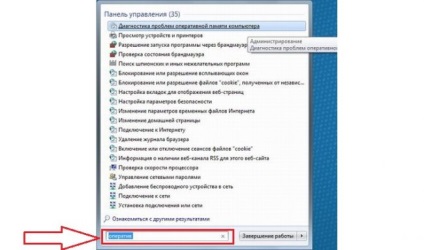
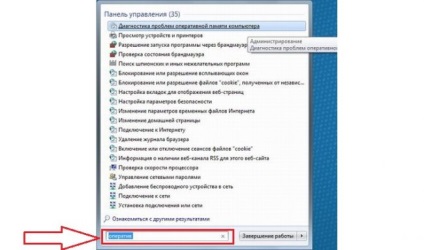
№1. Găsiți un instrument standard de testare a memoriei în meniul Start
Sfaturi: Dacă nu puteți găsi programul dorit, puteți introduce interogarea "memorie" și deschideți "Instrumentul de testare a memoriei Windows" în același mod. De asemenea, interogarea "mdsched" este potrivită. Acesta este exact același controler de memorie standard. Numai în aceste cazuri programele de care aveți nevoie pentru a rula în numele administratorului. Acest lucru se întâmplă foarte simplu - trebuie doar să faceți clic dreapta și să selectați "Rulați ca administrator" din meniul derulant (evidențiat în Figura 2).
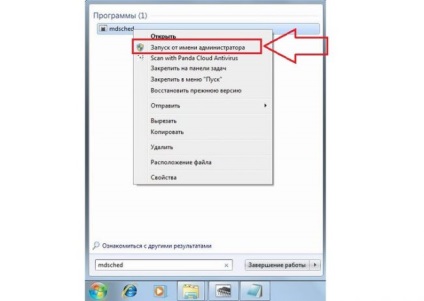
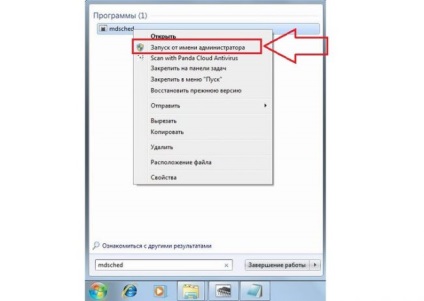
№2. Rulați ca administrator programul găsit "mdsched"
- În fereastra care apare, selectați opțiunea de care avem nevoie. Și acolo vor fi disponibile doar două - efectuați un test acum sau după pornirea computerului următor. Prima opțiune presupune că programul va efectua o repornire forțată și, după pornire, va efectua de fapt testul necesar.
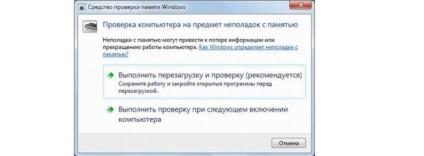
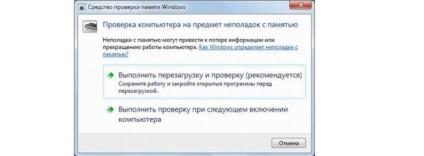
№3. Memoria de scanare a memoriei de funcționare
Puteți înțelege că verificatorul de memorie standard are nevoie de oprirea computerului și verificarea efectuată la pornire. În majoritatea cazurilor, utilizatorii aleg prima opțiune. În ceea ce privește modul de găsire a rezultatelor programului, le puteți vedea când porniți computerul. În panoul Quick Launch (Lansare rapidă), veți vedea o pictogramă care este prezentată în Figura 4.
№4. Pictograma verificării executate a memoriei operative
Dând clic pe acesta, puteți vedea rezultatele verificării pentru erori de sănătate, compatibilitate, viteză de descărcare și alte setări de memorie. Dacă este identificată o problemă, cel mai bine este să contactați producătorul. Mai bine dacă în acest moment calculatorul va mai fi în garanție. În caz contrar, este mai bine să porniți calculatorul pentru reparare.
Spațiu utilitar memtest86 +
Pe lângă instrumentul standard descris mai sus, nu există niciun utilitar special pentru verificarea memoriei RAM. Toate acestea pot fi descărcate cu ușurință și unele dintre ele chiar există în limba rusă. Această opțiune este potrivită pentru Windows 10 și Windows XP. Astfel de programe, de asemenea, se descurcă perfect cu sarcina lor principală, adică un test pentru erori. Dar, potrivit multor utilizatori, cei mai buni dintre ei sunt memtest86 +. Acest program oferă cele mai exacte date și poate funcționa în diferite versiuni ale sistemelor de operare, inclusiv Windows 7, 10, Vista și așa mai departe.
Descărcați memtest86 + poate fi foarte rapid online. Întregul proces de utilizare a acestui program de la început până la sfârșit este următorul:
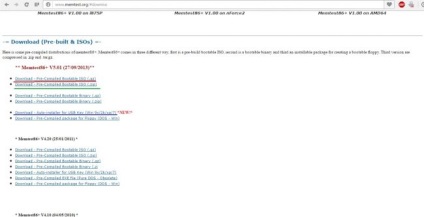
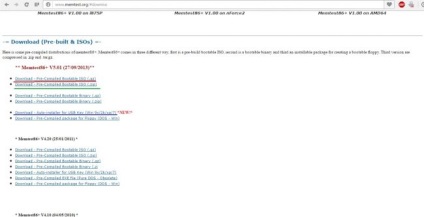
№5. Descărcați pagina memtest86 +
- După aceea, va trebui să scrieți imaginea descărcată pe o unitate flash USB sau pe cea mai obișnuită disc, astfel încât mai târziu, când sistemul să pornească, aceste fișiere să poată porni. Aici totul este foarte simplu - dacă ați descărcat .zip, atunci prin mijloace standard vom scrie fișierul pe disc, dacă .exe, apoi îl vom reseta pe unitatea flash USB, eliminând totul din ea. Și dacă ați descărcat .gz, atunci rulați-l.
- După înregistrare, este necesar să puneți BIOS-ul în BIOS din mediul de înregistrare. Pentru a face acest lucru, este necesar să vă asigurați că sistemul verifică dacă există ceva în unități și conectori la pornire. Pentru ca acest lucru să se întâmple, reporniți computerul și când acesta pornește, apăsați butonul Ștergere (pe unele computere F2). Astfel intrăm în BIOS. Căutăm un element în titlul căruia apare cuvântul "Boot" (de exemplu, în BIOS-ul Premiului se numește "Caracteristici avansate BIOS" - prezentat în Figura 6).
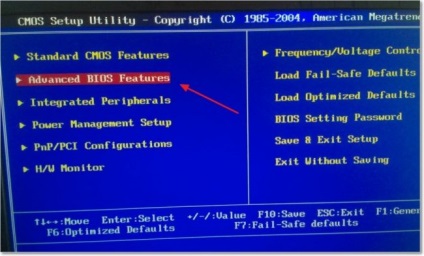
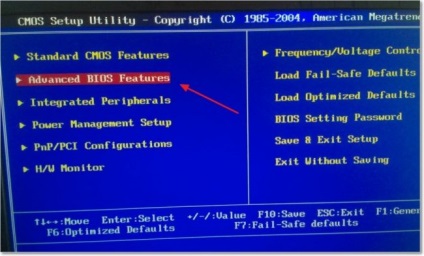
№6. Caracteristici avansate BIOS în BIOS
Căutăm elementul "Boot Sequence" (din nou, în funcție de versiune, numele se poate modifica).
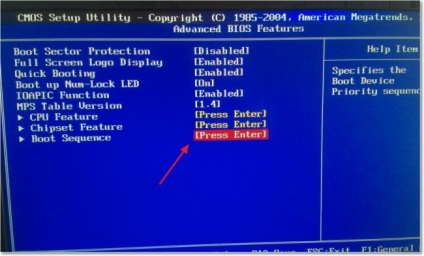
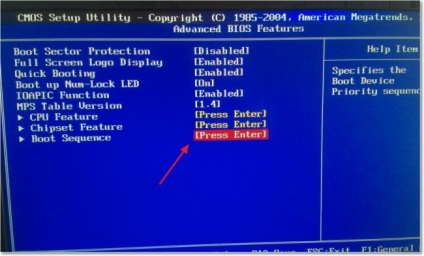
№7. Elementul "Boot Sequence" din BIOS
În fereastra care apare, puteți vedea o listă a tuturor suporturilor disponibile din care poate fi descărcat. În numele unității flash USB va exista "USB", în titlul discului - "CD / DVD". Trebuie să faceți clic pe primul element, adică "primul dispozitiv de boot", iar în fereastra care apare, selectați unitatea dorită. În acest exemplu, este o unitate flash USB, adică o unitate USB.
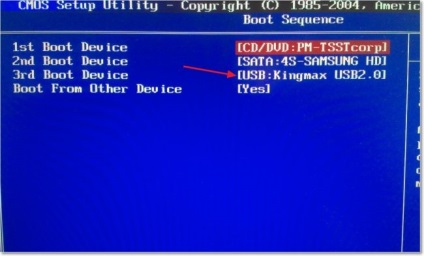
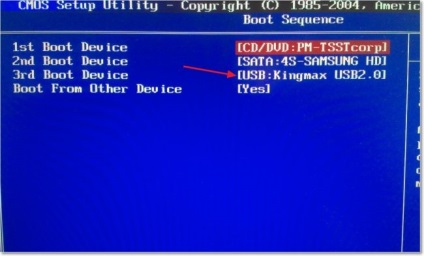
№8. Prioritatea de încărcare de la suportul media la BIOS
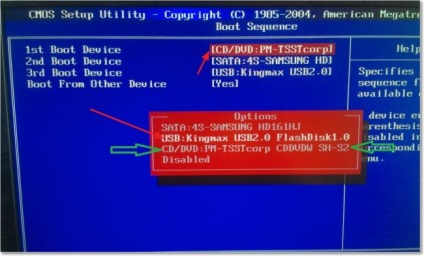
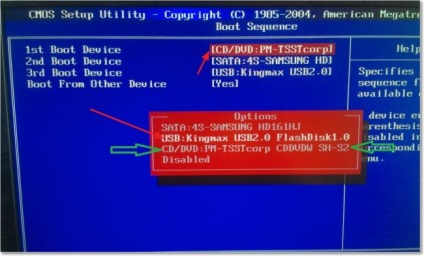
№9. Lista de materiale disponibile pentru descărcare
- Introducem mediul cu programul. Se va porni automat. Fereastra programului arată după cum se arată în figura 10.


№10. Fereastra principală a memtest86 +
Indicație: Verificați fiecare modul RAM în mod individual. Aceasta înseamnă că trebuie să scoateți fiecare modul de memorie fizic (manual) și să efectuați un test. În acest caz, utilitarul test86 + va găsi modulul care este deteriorat. Este mai bine să aruncați afară modulul de memorie problema și să puneți unul nou în loc.
În cazul detectării problemelor, fereastra memtest86 + va arăta așa cum se arată în Figura 11.
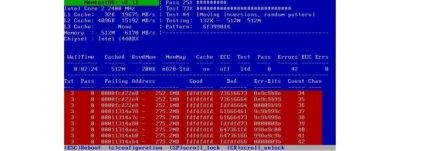
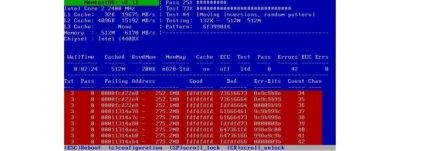
№11. Memtest86 + fereastră cu probleme
Din păcate, memtest86 + nu funcționează în limba rusă. Dar poate fi ușor și rapid descărcat online. Și aici principalul lucru este să găsim probleme și, dacă sunt, vom vedea o culoare roșie, așa cum se arată în figura 11.
Articole similare
Trimiteți-le prietenilor: